Excel 2013에서 특정 통합 문서에 대해 자동 복구를 비활성화하는 방법
Microsoft Excel 2013의 자동 복구 기능을 사용하면 저장하기 전에 컴퓨터가 예기치 않게 종료 된 경우 작업을 저장하는 데 도움이됩니다. Excel은 일반적으로 지정된 간격 (보통 몇 분마다)으로 자동 복구를 수행하므로 파일을 닫을 때 수동으로 저장하기 전에 적은 양의 정보 만 누락되도록합니다.
그러나 특정 통합 문서에 대해 자동 복구가 실행되지 않는 상황이 발생할 수 있습니다. 다행히 Excel 2013에는 통합 문서별로 자동 복구를 제어 할 수있는 설정이 있습니다. 아래의 튜토리얼에서이 설정을 찾을 수있는 곳을 보여줍니다.
Excel 2013 통합 문서의 자동 복구를 해제하는 방법
이 문서의 단계는 현재 Excel에서 열려있는 통합 문서의 자동 복구 기능을 해제하기위한 것입니다. 전역 Excel 자동 복구 설정을 해제하려는 경우 동일한 메뉴에서 전역 Excel 자동 복구 설정을 찾을 수 있지만 Excel에서 연 다른 통합 문서의 자동 복구 설정에는 영향을 미치지 않습니다.
1 단계 : 자동 복구를 해제 할 통합 문서를 엽니 다.
2 단계 : 창의 왼쪽 상단에있는 파일 탭을 클릭하십시오.

3 단계 : 창의 왼쪽에있는 열 맨 아래에있는 옵션 단추를 클릭하십시오.
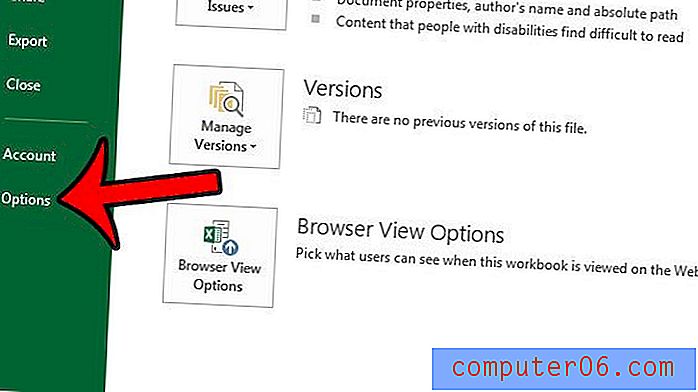
4 단계 : Excel 옵션 창의 왼쪽 열에서 저장 탭을 클릭 하십시오 .
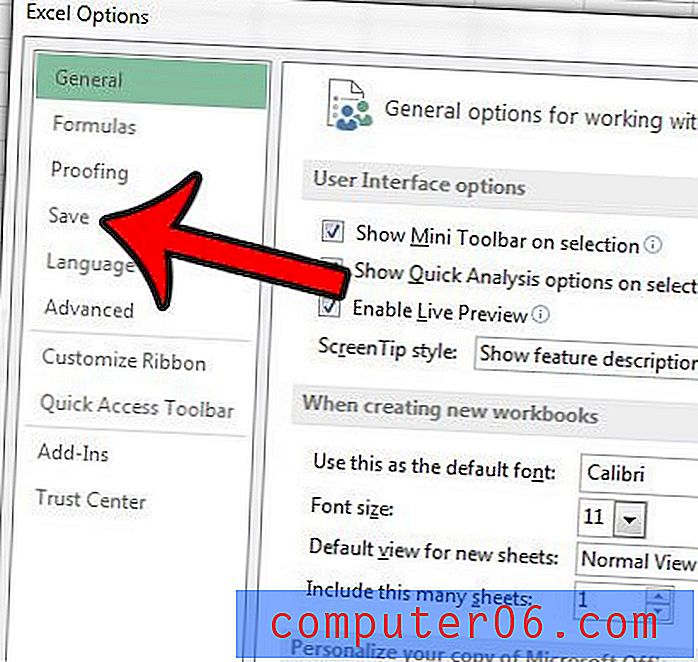
5 단계 : 섹션에 대한 자동 복구 예외 로 스크롤 한 다음 (현재 통합 문서의 이름이 오른쪽에 표시되어야 함) 이 통합 문서에 대해서만 자동 복구 비활성화 왼쪽의 확인란을 선택합니다. 그런 다음 창 하단의 확인 버튼을 클릭하여 변경 사항을 저장하고 적용 할 수 있습니다.
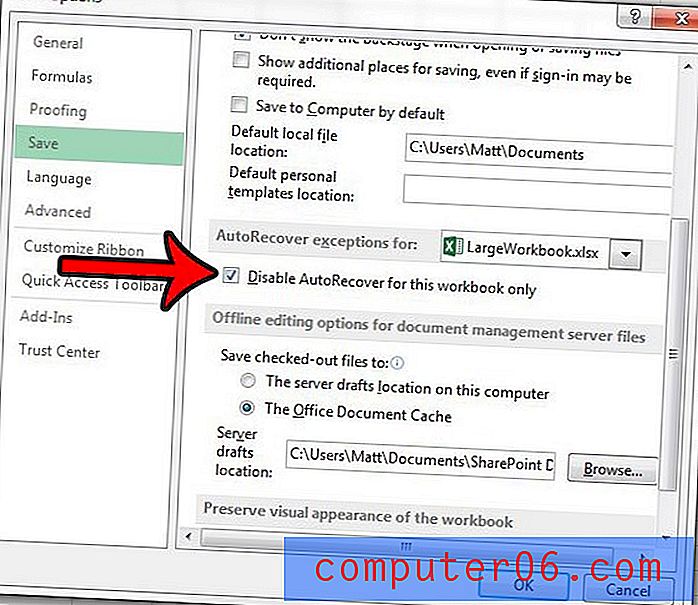
Excel 2013에서 저장 한 파일 형식을 항상 변경하는 경우 기본 파일 형식을 전환하는 것이 더 쉬울 수 있습니다. 이 기사 (https://www.solveyourtech.com/how-to-save-as-xls-by-default-in-excel-2013/)는 해당 설정을 찾을 수있는 위치를 보여줍니다.



